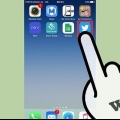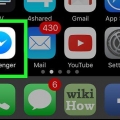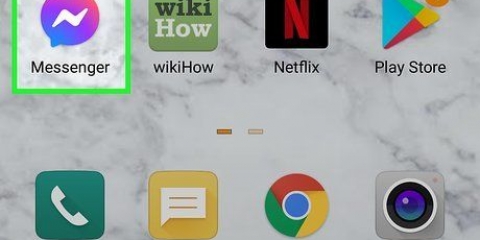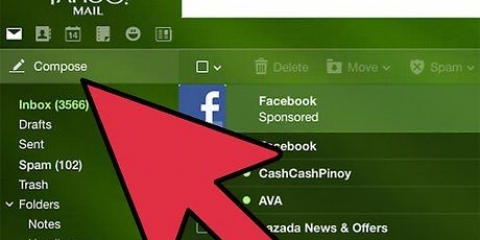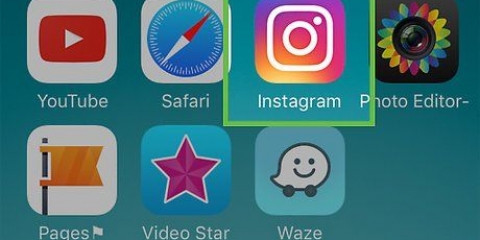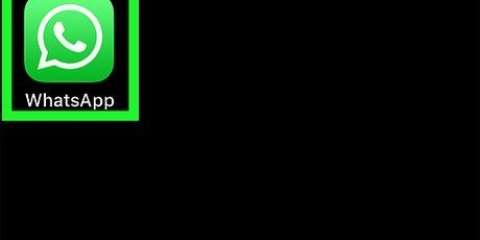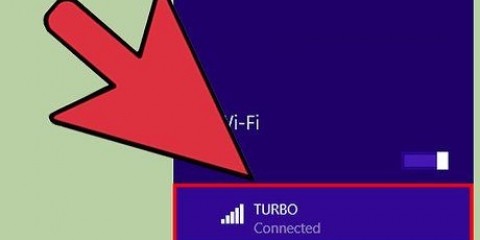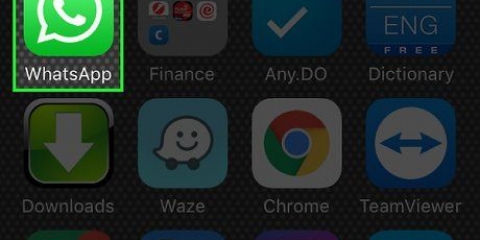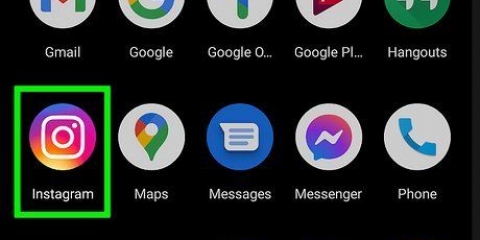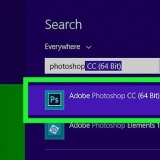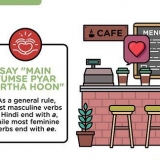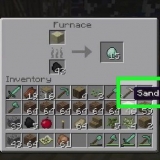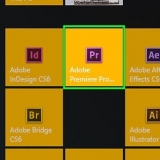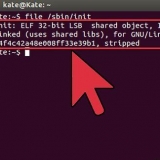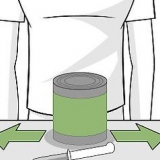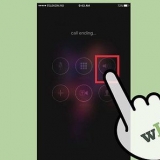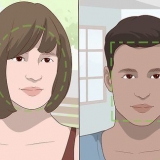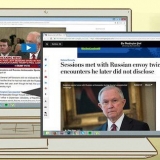Sie können auch einfach durch den Start-Tab scrollen, bis Sie eine Nachricht von der betreffenden Person finden.

























Senden sie private nachrichten über instagram
- Schritte
- Methode 1 von 4: Verwenden von Instagram Direct in der mobilen App
- Methode 2 von 4: Verwenden des Benutzerprofils des Empfängers auf einem Smartphone oder Tablet
- Methode 3 von 4: Instagram direkt in der Webanwendung verwenden
- Methode 4 von 4: Verwenden des Benutzerprofils des Empfängers in der Webanwendung
- Tipps
Das Senden einer privaten Nachricht an einen Instagram-Benutzer ist eine großartige Möglichkeit, ihm eine Nachricht zu senden, die niemand sonst sehen kann. Sie können Instagram Direct oder die Optionen im Profil des Empfängers verwenden, um eine private Nachricht zu senden. Darüber hinaus können Sie auf einem Windows-PC mit der Instagram-App für Windows einem anderen Instagram-Benutzer eine private Nachricht senden. Dieses Tutorial zeigt Ihnen, wie Sie einem anderen Instagram-Benutzer auf all diese Arten eine private Nachricht senden können.
Schritte
Methode 1 von 4: Verwenden von Instagram Direct in der mobilen App

1. Öffne die Instagram-App. Die Instagram-App hat ein rosa, lila und gelbes Symbol mit einer Kamera darauf. Tippen Sie auf das Symbol auf Ihrem Startbildschirm oder in Ihrem App-Menü, um Instagram zu öffnen. Wenn Sie bereits bei Instagram angemeldet sind, sehen Sie jetzt Ihren Instagram-Startbildschirm.
- Wenn du nicht bei Instagram angemeldet bist, gib deinen Benutzernamen (oder deine Telefonnummer oder E-Mail) und dein Passwort ein und tippe dann auf Anmeldung.

2. Tippe auf das Papierflieger-Symbol. Dies befindet sich in der oberen rechten Ecke des Bildschirms. Wenn Sie darauf tippen, wird Instagram Direct, der Nachrichtendienst von Instagram, geöffnet.
Wenn Sie sich nicht auf dem Startbildschirm befinden, tippen Sie zuerst auf das Haussymbol in der unteren linken Ecke des Bildschirms.

3. Tippen Sie auf
. Es ist das Symbol, das wie ein Blatt Papier mit einem Bleistift aussieht. Es befindet sich in der oberen rechten Ecke des Bildschirms. Wenn Sie bereits ein Gespräch mit dem Empfänger führen, können Sie auf dieser Seite auch auf den Namen des Empfängers tippen.

4. Tippe auf die Person, der du eine Nachricht senden möchtest. Im Kreis rechts neben dem Kontakt erscheint nun ein Häkchen. Du kannst so viele Leute antippen, wie du willst.
Du kannst auch in der Suchleiste oben auf dem Bildschirm auf einen Benutzernamen tippen.

5. Tippen Sie aufPlaudern. Diese Option befindet sich in der oberen rechten Ecke des Bildschirms. Es öffnet sich nun ein Fenster, in dem Sie eine private Nachricht verfassen können.

6. Tippen Sie auf das Nachrichtenfeld. Dies ist die lange Leiste am unteren Bildschirmrand mit der Aufschrift "Nachricht".

7. Tippen Sie auf die Nachricht, die Sie senden möchten. Sie können eine Vorschau der Nachricht in der Nachrichtenleiste anzeigen.
Wenn Sie statt einer Nachricht ein Foto senden möchten, tippen Sie auf das Symbol, das wie ein Foto aussieht, links neben dem Textfeld. Tippen Sie dann auf ein Foto, um es auszuwählen.

8. Tippen Sie aufSenden. Es befindet sich rechts neben dem Nachrichtenfeld. Wenn Sie darauf tippen, wird Ihre Nachricht an den Empfänger gesendet.
Wenn Sie ein Foto senden, tippen Sie auf den Pfeil am unteren Bildschirmrand.
Methode 2 von 4: Verwenden des Benutzerprofils des Empfängers auf einem Smartphone oder Tablet

1. Öffne die Instagram-App. Die Instagram-App hat ein rosa, lila und gelbes Symbol mit einer Kamera darauf. Tippen Sie auf das Symbol auf Ihrem Startbildschirm oder in Ihrem App-Menü, um Instagram zu öffnen. Wenn Sie bereits bei Instagram angemeldet sind, sehen Sie jetzt Ihren Instagram-Startbildschirm.
- Wenn du nicht bei Instagram angemeldet bist, gib deinen Benutzernamen (oder deine Telefonnummer oder E-Mail) und dein Passwort ein und tippe dann auf Anmeldung.

2. Tippen Sie auf das Lupensymbol
. Es ist die zweite Registerkarte am unteren Bildschirmrand. 
3. Tippen Sie auf die Suchleiste. Dies befindet sich oben auf dem Bildschirm.

4. Geben Sie den Namen einer Person ein. Während Sie tippen, sollten unter der Suchleiste Vorschläge angezeigt werden.

5. Tippe auf den Namen einer Person. Wenn Sie das tun, sehen Sie das Profil der betreffenden Person.

6. Tippen Sie aufNachricht. Dies ist unter den Informationen des Benutzers auf seiner Profilseite.

7. Tippen Sie auf das Nachrichtenfeld. Es ist das lange Feld am unteren Bildschirmrand mit der Aufschrift "Nachricht".

8. Tippe auf die Nachricht. Sie können die Nachricht im Nachrichtenfeld in der Vorschau anzeigen.
Wenn Sie statt einer Nachricht ein Foto senden möchten, tippen Sie auf das Symbol, das wie ein Foto aussieht, links neben dem Textfeld. Tippen Sie dann auf ein Foto, um es auszuwählen.

9. Tippen Sie aufSenden. Es befindet sich rechts neben dem Nachrichtenfeld. Wenn Sie darauf tippen, wird Ihre Nachricht an den ausgewählten Empfänger gesendet.
Wenn Sie ein Foto senden, tippen Sie auf den Pfeil am unteren Bildschirmrand.
Methode 3 von 4: Instagram direkt in der Webanwendung verwenden

1. Gehen Sie in einem Webbrowser zuhttps://www.Instagram.com/. Sie können jeden Browser auf Ihrem PC oder Mac verwenden. Die Webversion von Instagram kann auf einem PC oder Mac verwendet werden.
- Sie können die Instagram-App für Windows auch aus dem Microsoft Store herunterladen.

2. Melden Sie sich bei Bedarf bei Instagram an. Wenn Sie nicht automatisch eingeloggt sind, geben Sie Ihren Benutzernamen (oder Ihre Telefonnummer oder E-Mail-Adresse) und Ihr Passwort ein und klicken Sie auf Anmeldung. Sie können sich auch mit Ihrem Facebook-Konto anmelden. Wenn Instagram Ihr Konto erkennt, klicken Sie auf Weiter als [Benutzername].
Wenn Sie die Bestätigung in zwei Schritten aktiviert haben, müssen Sie auch in Ihren Telefonnachrichten oder E-Mails nachsehen, ob Sie einen sechsstelligen Bestätigungscode erhalten haben. Geben Sie den Code in Ihren Webbrowser ein und melden Sie sich an.

3. Klicken Sie auf das Papierflieger-Symbol. Es befindet sich in der oberen rechten Ecke der Instagram-App und links neben den anderen Symbolen.

4. klicke aufEine Nachricht schicken. Dies ist der blaue Button in der Mitte des rechten Panels. Wenn Sie darauf klicken, wird ein Feld mit dem Text "Neue Nachricht" in der Mitte der App angezeigt.
Sie können auch im linken Bereich auf eine laufende Konversation klicken.

5. Tippen Sie auf den Namen des Empfängers neben `Auf:`. Dies zeigt dir eine Liste mit Kontakten an, die deinem Suchbegriff entsprechen.

6. Klicken Sie auf den Namen des Empfängers. Dadurch wird der Empfänger in das Feld "An:" oben im Fenster "Neue Nachricht" eingefügt.
Sie können weitere Empfänger hinzufügen, indem Sie unter dem Nachnamen einen anderen Namen eingeben und dann auf den Benutzernamen der Person klicken.

7. klicke aufNächster. Es befindet sich in der oberen rechten Ecke des Fensters Neue Nachricht. Ein Klick darauf öffnet ein neues Fenster mit einem Chat-Gespräch.

8. Klicken Sie auf das Feld „Nachricht“. Dies ist die lange Leiste mit der Aufschrift "Nachricht" am unteren Rand des Chats.
Sie können auch ein Foto senden, indem Sie auf das Symbol rechts neben dem Nachrichtenfeld klicken, das wie ein Foto aussieht. Suchen Sie ein Foto und klicken Sie darauf, um es auszuwählen. Dann klick Öffnen.

9. Tippen Sie auf die Nachricht, die Sie senden möchten. Sie können Ihre Nachricht im Nachrichtenfeld am unteren Rand des Chats anzeigen.

10. klicke aufSenden. Diese Option befindet sich auf der rechten Seite der Chat-Konversation. Wenn Sie darauf klicken, wird Ihre Nachricht gesendet.
Methode 4 von 4: Verwenden des Benutzerprofils des Empfängers in der Webanwendung

1. Gehen Sie in einem Webbrowser zuhttps://www.Instagram.com/. Sie können jeden Browser auf Ihrem PC oder Mac verwenden. Die Webversion von Instagram kann auf einem PC oder Mac verwendet werden.
- Sie können die Instagram-App für Windows auch aus dem Microsoft Store herunterladen.

2. Melden Sie sich bei Bedarf bei Instagram an. Wenn Sie nicht automatisch eingeloggt sind, geben Sie Ihren Benutzernamen (oder Ihre Telefonnummer oder E-Mail-Adresse) und Ihr Passwort ein und klicken Sie auf Anmeldung. Sie können sich auch mit Ihrem Facebook-Konto anmelden. Wenn Instagram Ihr Konto erkennt, klicken Sie auf Weiter als [Benutzername].
Wenn Sie die Bestätigung in zwei Schritten aktiviert haben, müssen Sie auch in Ihren Telefonnachrichten oder E-Mails nachsehen, ob Sie einen sechsstelligen Bestätigungscode erhalten haben. Geben Sie den Code in Ihren Webbrowser ein und melden Sie sich an.

3. Klicken Sie auf die Suchleiste. Es befindet sich oben in der Mitte der Instagram-App. Sie können damit nach einem Empfänger suchen.
Sie können auch auf dem Startbildschirm durch Ihren Feed scrollen, bis Sie eine Nachricht vom vorgesehenen Empfänger finden.

4. Geben Sie den Namen eines Empfängers ein. Sie sehen nun eine Liste mit Benutzern, die Ihrem Suchbegriff entsprechen.

5. Klicken Sie auf den Benutzernamen der betreffenden Person. Die Profilseite der Person wird nun geöffnet.

6. klicke aufNachricht. Es steht oben auf der Profilseite des Empfängers neben seinem Benutzernamen. Wenn Sie darauf klicken, wird ein neues Fenster mit einer Chat-Konversation geöffnet.

7. Klicken Sie auf das Feld „Nachricht“. Dies ist die lange Leiste mit der Aufschrift "Nachricht" am unteren Rand des Chats.
Sie können auch ein Foto senden, indem Sie auf das Symbol rechts neben dem Nachrichtenfeld klicken, das wie ein Foto aussieht. Suchen Sie ein Foto und klicken Sie darauf, um es auszuwählen. Dann klick Öffnen.

8. Tippen Sie auf die Nachricht, die Sie senden möchten. Sie können Ihre Nachricht im Nachrichtenfeld am unteren Rand des Chats anzeigen.

9. klicke aufSenden. Diese Option befindet sich auf der rechten Seite der Chat-Konversation. Wenn Sie darauf klicken, wird Ihre Nachricht gesendet.
Tipps
Wenn Sie eine Nachricht von jemandem erhalten, der Ihnen nicht folgt, wird diese Nachricht nicht in Ihrem Posteingang angezeigt. Es wird stattdessen im Abschnitt "Nachrichtenanfragen" Ihres Posteingangs angezeigt.
"Senden sie private nachrichten über instagram"
Оцените, пожалуйста статью